SharePoint Zielgruppenadressierung (engl. Audience Targeting) ermöglicht es, relevante SharePoint Inhalte gezielt an gewünschte Zielgruppen auszuspielen. Für die interne Kommunikation und die Verteilung von Informationen über SharePoint Intranet-Plattformen ist dies ein besonders nützliches Feature.
Anders als bei der berechtigungsgesteuerten Inhaltswiedergabe ist der zielgruppengesteuerte Inhalt weiterhin für jedermann und jedefrau ersichtlich, sofern er oder sie den Ablageort des Inhaltes kennt.
Warum Audience Targeting verwenden?
Mit Audience Targeting können Sie konkret steuern, welche Zielgruppen welchen Inhalt priorisiert sehen soll. Sie erstellen somit eine personalisierte Anzeige für SharePoint- oder Hub-Websites. Audience Targeting kann aktiviert werden für:
- Navigationslinks
- Seiten
- News-Web Part
- Web Part «hervorgehobener Inhalt»
- Quick Links Web Part (geplanter Rollout: Februar 2021)
Was gibt es zu beachten?
- Es ist möglich, dass einige Funktionen noch nicht angezeigt werden oder anders aussehen, als in den Microsoft Hilfeartikeln beschrieben. Dies ist der Fall, wenn Sie sich für das Targeted Release-Programm von Microsoft entschieden haben.
- Die Zielgruppenaddressierung für die Websitenavigation muss zuerst durch den Websitebesitzer aktiviert werden. Sofern dies erledigt ist, kann jeder Website-Editor für Menü Links bestimmte Zielgruppen definieren.
- Mit Ausnahme der dynamischen AAD-Gruppen können Azure AD Gruppen (einschliesslich Sicherheits- und M365 Gruppen) verwendet werden
- Veröffentlichen (oder erneutes veröffentlichen) von Inhalten ist notwendig, um Änderungen an Seiteninhalten, Metadaten und Audience Targeting Einstellungen zu speichern.
- Audience Targeting Features können verzögert werden. Haben sie ein wenig Geduld.
Use Case
Gerne zeige ich anhand von folgendem Use Case, wie Audience Targeting funktioniert.
Ein Unternehmen möchte Audience Targeting für die Navigation, Dateien und Nachrichten einrichten. Es gibt folgende Zielgruppen und Rollen:
- Michelle arbeitet in der HR Abteilung
- Laura arbeitet in der Sales Abteilung
- Rafael arbeitet in der Abteilung IT Services
- Jakob ist ein Auszubildender
Als zentrale Einstiegsseite dient die HUB-Site Home. Auf dieser ist ein News-Web Part vorhanden, welche Inhalte nach Zielgruppen wiedergeben soll.
Jede Abteilung und auch die Auszubildenden haben eine eigene SharePoint Site, welche dem Hub verbunden wurde. In der Hub-Navigation sollen nur die Menupunkte erscheinen, welche der jeweiligen Zielgruppe zugeordnet sind.
Vorbereitung
Als erstes erstellen wir im Microsoft 365 Admin Center für jede Abteilung eine Audience-Gruppe vom Typ Sicherheit. Achten Sie auf eine eindeutige Namenskonvention. Anschliessend fügen wir die jeweiligen Mitarbeiter den entsprechenden Gruppen hinzu.
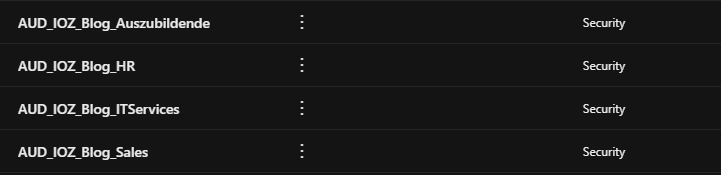
Konfiguration Site
Damit Audience Targeting auf Website Seiten (engl. Site Pages) funktioniert, muss die Adressierungsfunktion in der entsprechenden Bibliothek aktiviert werden. Dies können Sie über die Bibliothekseinstellung vornehmen. Ist die Adressierungsfunktion aktiviert, verfügt die Website Bibliothek über eine neue Spalte Namens Zielgruppe (engl. Audience). In unserm Use Case wurde eine News bezüglich Budgetplanung auf der SharePoint Site «IT Services» erfasst und der Zielgruppe «AUD_IOZ_Blog_ITServices» zugeordnet.
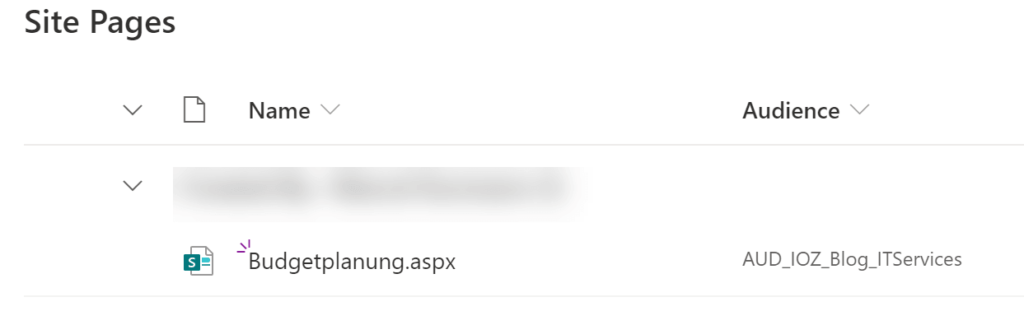
Konfiguration News Web Part
Die zentrale Einstiegsseite «Home» verfügt über ein News Web Part. Dieses müssen wir konfigurieren und Audience Targeting aktivieren. Dazu editieren wir die Site Home.aspx, wählen das News Web Part aus und gehen weiter zu dessen Konfigurationsmöglichkeiten. Unter Source wählen wir «alle Seiten dieses Hub» aus.
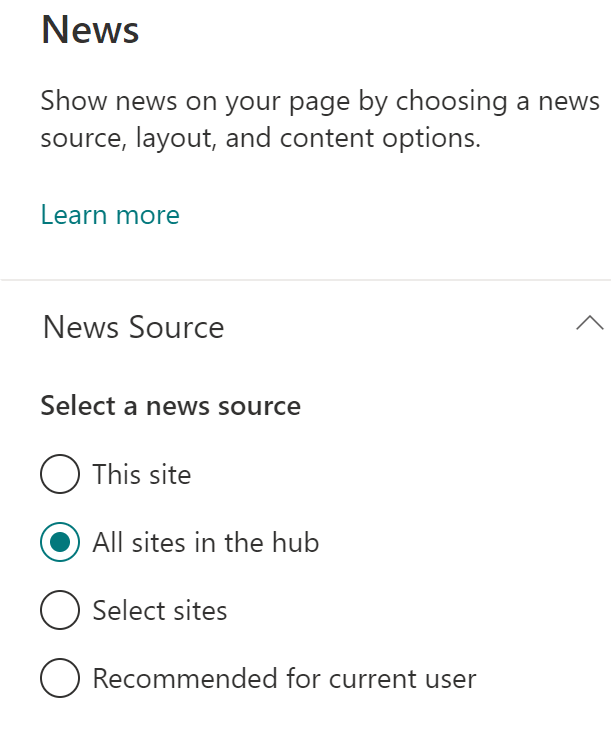
Ebenfalls aktivieren wir Audience Targeting in der Konfiguration des News Web Part.
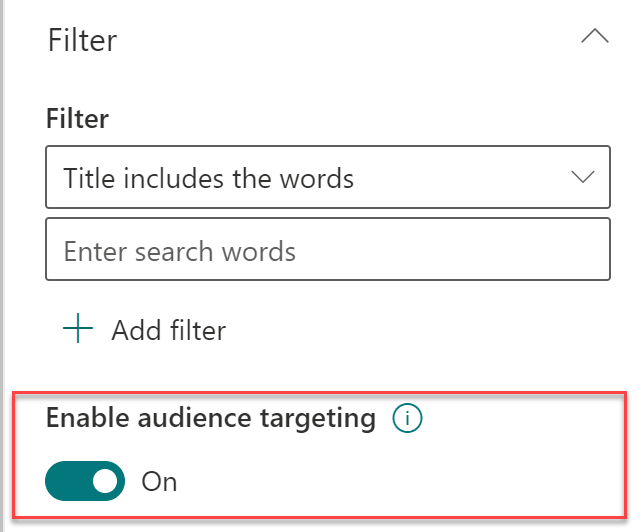
Das News Web Part der zentralen Einstiegsseite ist somit für die Verwendung von Audience Targeting vorbereitet. Für Demozwecke habe ich auf den Sites «Sales» sowie «Auszubildende» ebenfalls News Beiträge erfasst und den Zielgruppen «AUD_IOZ_Blog_Sales» sowie «AUD_IOZ_Blog_Auszubildende» zugeordnet. Auf der Site «HR» wurde ein News-Beitrag «Firmenausflug 2021» erfasst, jedoch keiner Zielgruppe zugeordnet. Wird keine Zielgruppe zugeordnet, so ist der Beitrag für alle Zielgruppen ersichtlich.
Das Ergebnis
Die zentralen Einstiegsseite von Rafael (Mitarbeiter der Abteilung IT Services) und Jakob (Auszubildender) unterscheiden sich wiefolgt:
Konfiguration Hub Navigation
Die Hub Navigation lässt sich ähnlich konfigurieren. Dazu editieren Sie die Hub Navigation auf der Hub Site. Von links wird ein Konfigurationsmenu eingeblendet. Aktivieren Sie zuerst Audience Targeting oberhalb des Speichern Buttons:
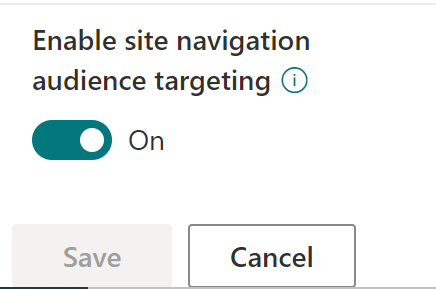
Jetzt können Sie bei den entsprechenden Links Zielgruppen definieren. In unserem Use Case definieren wir, dass alle Zielgruppen den Link zur Site «Auszubildende» erhalten. Die anderen Verweise sollen jedoch nur der jeweiligen Abteilung angezeigt werden. Die Auszubildenden sollen nur den Verweis auf die Site «Auszubildende» erhalten.
Ergebnis
Die jeweiligen Hub Navigationen passen sich den entsprechenden Zielgruppen an. Nachfolgend wieder das Beispiel mit den Benutzern Rafael und Jakob.
Fazit der IOZ AG
Die Funktion des zielgruppengesteuerten Inhaltes auf SharePoint ist ein nützliches Feature. User erhalten die für Sie relevanten Informationen gefiltert und müssen nicht unzählige, für Sie unwichtige, Informationen durchsuchen. Sollten sich die Benutzer jedoch ebenfalls für diese News interessieren, so sind sie weiterhin berechtigt, über den entsprechenden Link zum Ablageort diese einzusehen. Beachten Sie bei der Konfiguration der Gruppe, dass Sie sich an ein einheitliches Namenskonzept halten. Es erleichtert die spätere Administration der entsprechendne Zielgruppen imens. Ebenso möchten wir Sie nochmals erinnern, dass Audience Targeting nicht die Berechtigungen im SharePoint ersetzt.

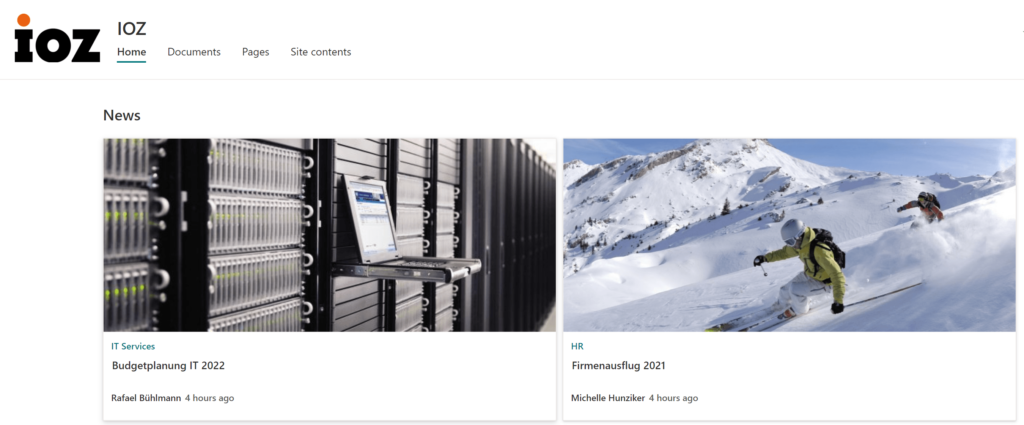
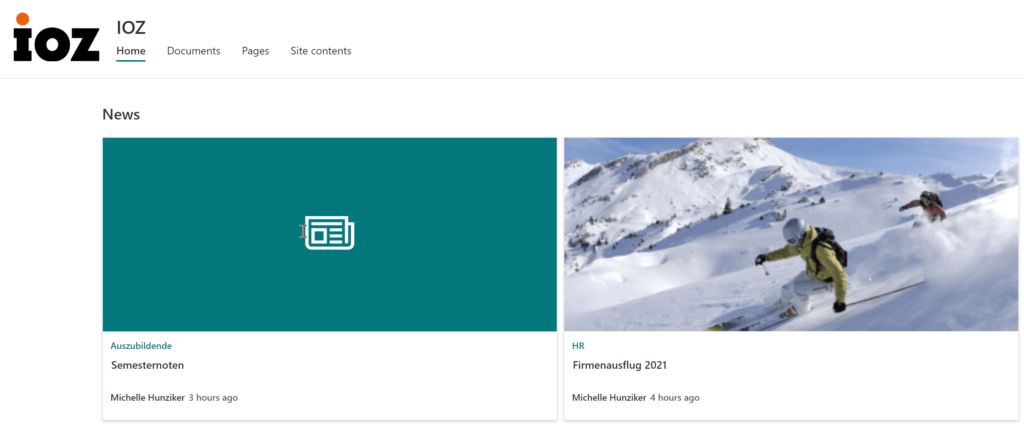
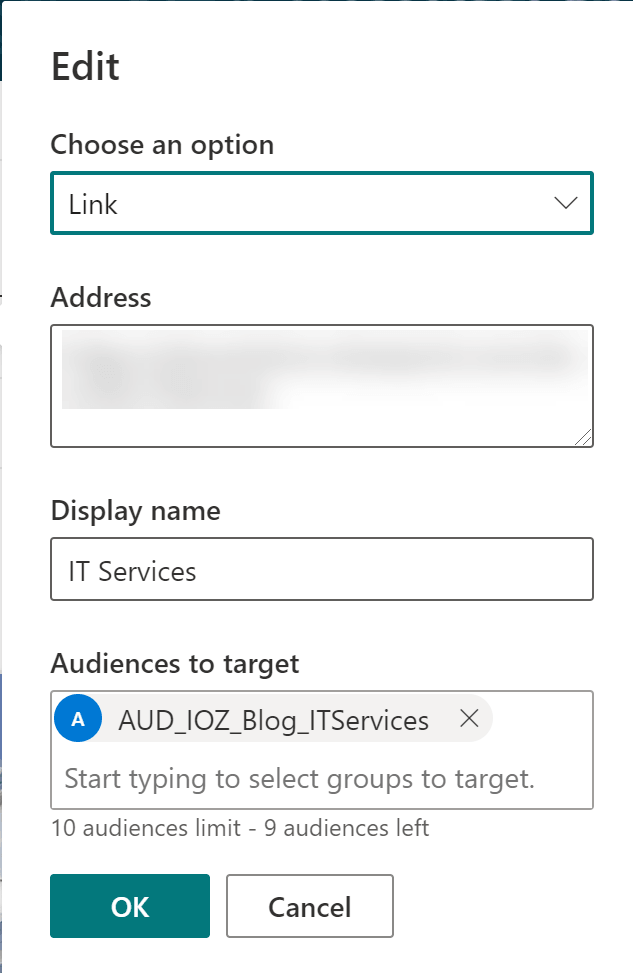
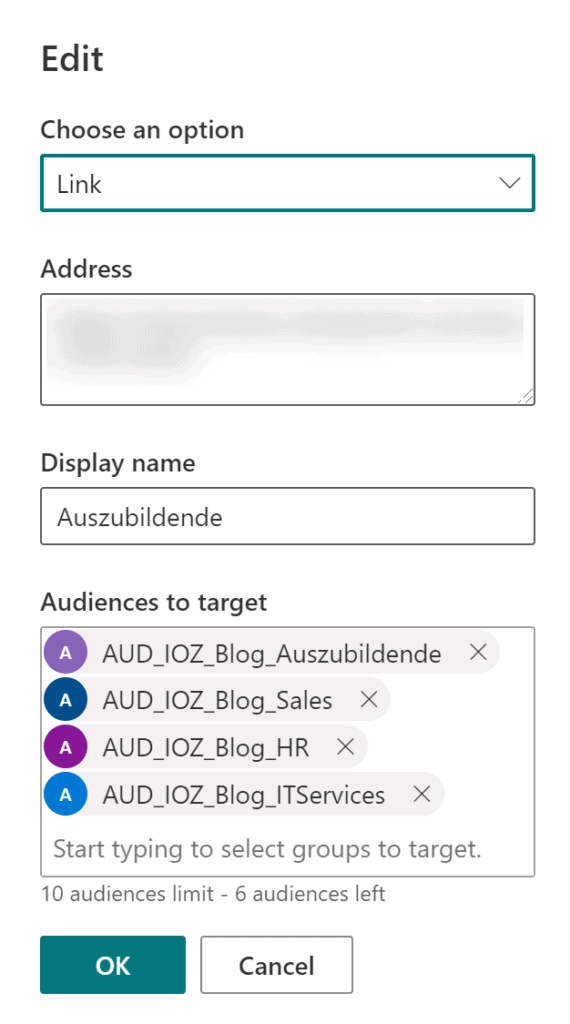
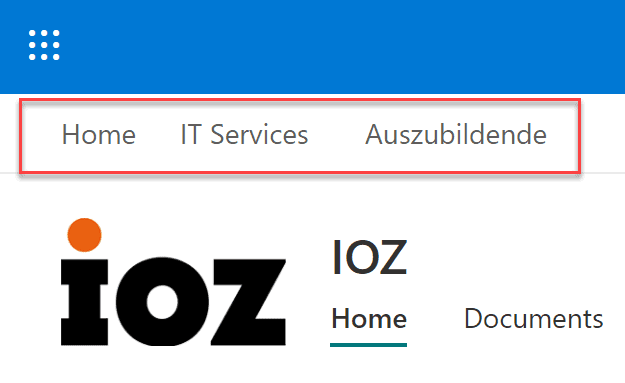
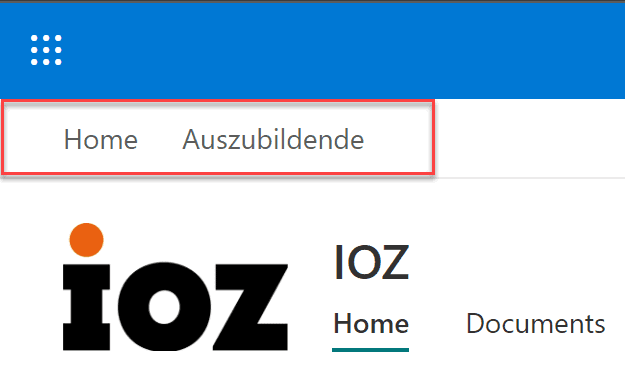





Beitrag teilen